Nếu bạn từng ráp một dàn máy và mua bản quyền Windows 10 để sử dụng kèm máy đó, có lẽ bạn sẽ không muốn mua thêm một bản Windows 10 nữa khi sắm thêm bộ máy tính mới. Vậy chuyển bản quyền win 10 sang máy khác thực hiện như thế nào? Tham khảo bài viết dưới đây của chúng tôi để giải đáp thắc mắc.
Cách kiểm tra xem giấy phép Windows 10 có thể được chuyển không?
Thông thường, bạn mua bản quyền ở những đại lý bán lẻ của Microsoft, mua trên Microsoft Store hoặc qua nhà sản xuất Laptop (OEM).
- Trường hợp với key OEM: Key OEM đi kèm theo máy tính và không thể chuyển giấy phép từ máy này sang máy khác. Còn lại bất kỳ trường hợp nào bạn cũng có thể chuyển.
- Trường hợp bạn mua key bản quyền trên Microsoft Store, hoặc máy đã được kích hoạt bản quyền số, thì có thể chuyển qua về nhiều máy tính…với điều kiện phải dùng chung tài khoản Microsoft (tài khoản dùng để kích hoạt bản quyền).
Xem thêm:
Hướng dẫn cách chuyển bản quyền win 10 sang máy khác
Bạn có thể thực hiện cách chuyển bản quyền windows sang máy khác theo hướng dẫn dưới đây:
Cách gỡ bản quyền Windows 10 trên PC cũ
Bước 1: Mở Command Prompt dưới quyền Administrator
Bước 2: Nhập lệnh slmgr /upk rồi nhấn Enter để gỡ bản quyền. Hãy nhập và nhấn Enter tới khi nào xuất hiện thông báo như phía dưới nhé.
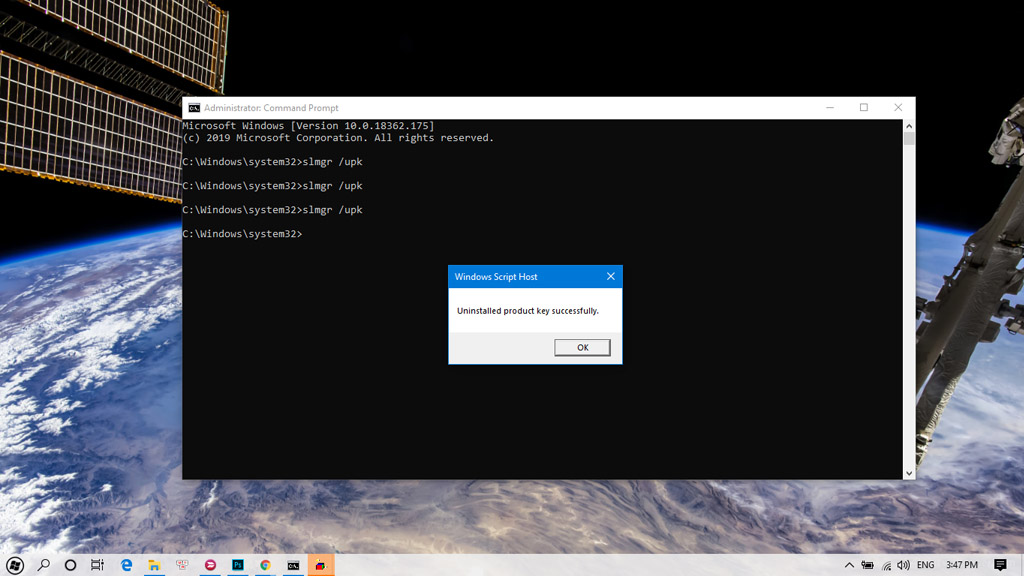
Bước 3: Nhập tiếp tục lệnh slmgr /cpky, rồi nhấn Enter.
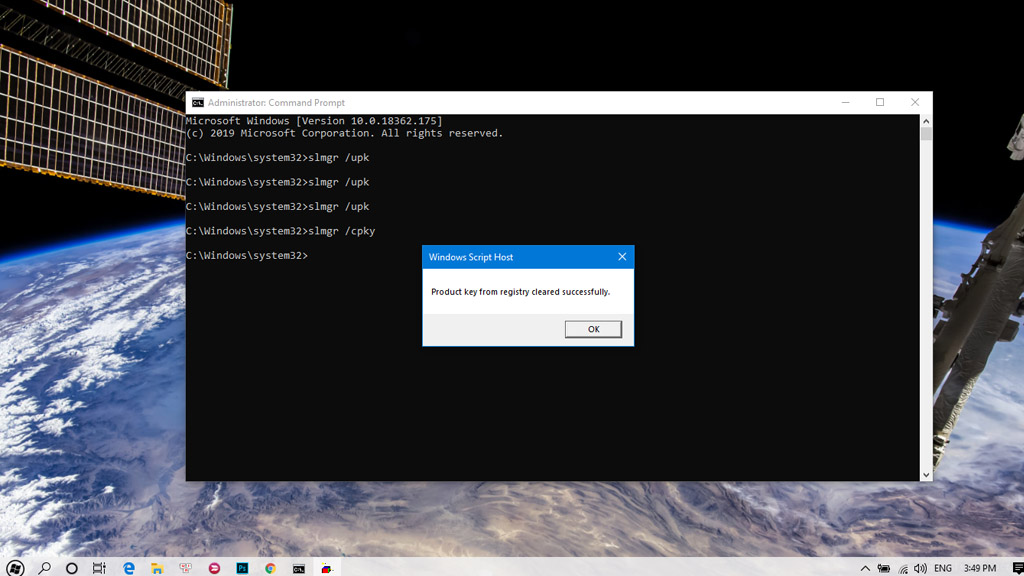
Tiến hành kiểm tra lại trạng thái bản quyền của Windows:
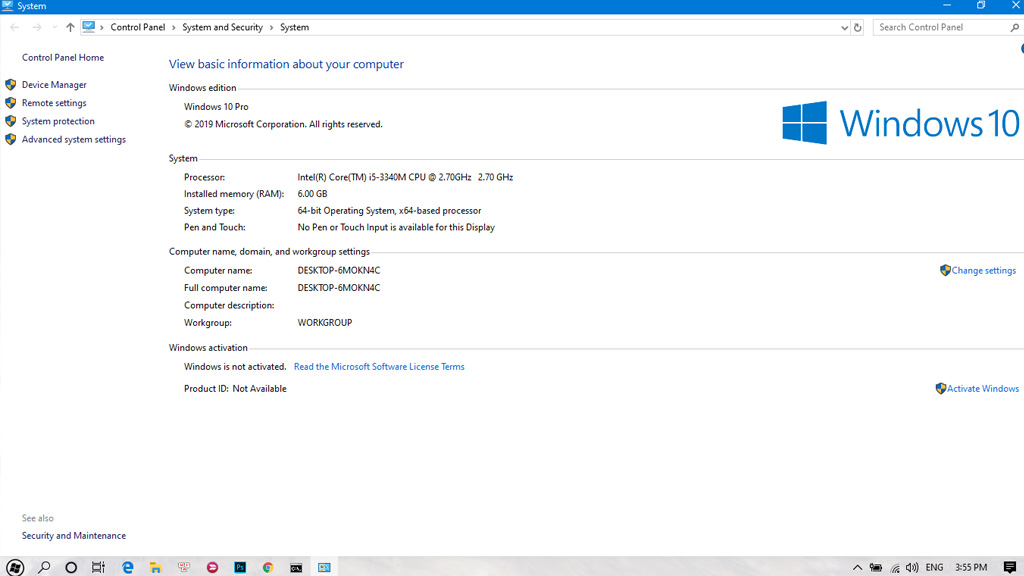
Cách kích hoạt bản quyền Windows trên PC mới
Để kích hoạt bản quyền Windows bằng slmgr, mở Command Prompt dưới quyền admin và chạy lệnh sau: slmgr.vbs /ipk #####-#####-#####-#####-#####
Thay thế #####-#####-#####-#####-##### bằng key.
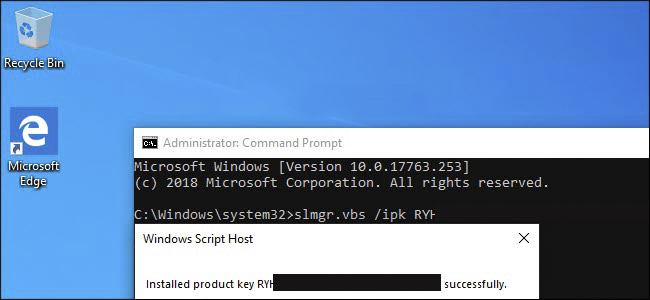
Nếu thử sử dụng 1 key chưa được hủy kích hoạt từ PC cũ, thì ban đầu mọi thứ có vẻ như vẫn hoạt động. Nhưng cuối cùng, quá trình kích hoạt sẽ bị thất bại và người dùng nhận được các thông báo như “not genuine” và “renew your PC”.
Một lần nữa, lệnh này chỉ hoạt động nếu key khớp chính xác với hệ điều hành đang sử dụng. Nếu có key Windows 10 Pro, nhưng cài đặt Windows 10 Home, người dùng sẽ gặp phải lỗi “Microsoft Windows non-core edition”.
Và nếu thử sử dụng key phiên bản trước đó, chẳng hạn như Windows 7 hoặc 10, người dùng nhận được lỗi key không hợp lệ.
Điều tốt nhất để làm trong các trường hợp đó là mở cài đặt, nhấp vào tùy chọn “Activate Windows”, rồi nhập key theo cách thủ công.
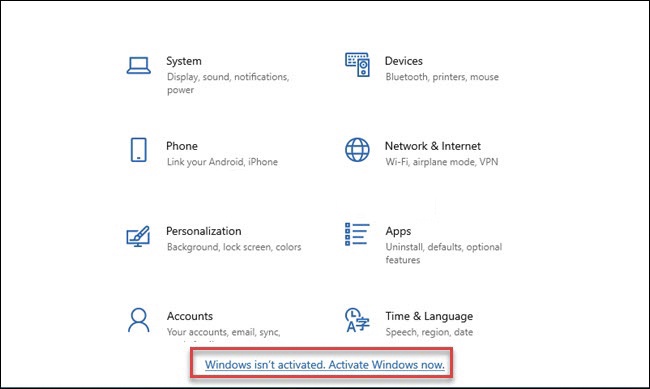
Lưu ý rằng nếu sử dụng key của phiên bản Pro và kích hoạt bản sao Windows 10 Home đã cài đặt, sử dụng phương pháp này tự động nâng cấp lên phiên bản Pro.
Hãy nhớ rằng người dùng chỉ có thể sử dụng các key Windows với 1 cài đặt. Nếu muốn giữ lại máy tính cũ sau khi build một máy mới, bạn cần phải mua giấy phép Windows thứ 2.
Trên đây là những chia sẻ về cách chuyển bản quyền win 10 sang máy khác với các bước thực hiện đơn giản. Chúc bạn thực hiện thành công!






Không có nhận xét nào:
Đăng nhận xét